Nota: Aunque este artículo hace referencia a las unidades flash USB, ¡puede cifrar el disco duro de su computadora con la misma facilidad!
Podrá encriptar todo su disco compacto, unidad flash USB, tarjeta de memoria USB o cualquier otro dispositivo de almacenamiento externo.
Estas instrucciones se aplican tanto a "FreeOTFE" como a "FreeOTFE Explorer". Hacen lo mismo, pero tienen una interfaz de usuario ligeramente diferente (FreeOTFE crea una unidad de disco virtual en su computadora, Explorer tiene una interfaz tipo explorador).
Ambos pueden copiarse en una unidad flash USB y transportarse, pero FreeOTFE Explorer es mejor para usar en computadoras de otras personas.
Pasos
-
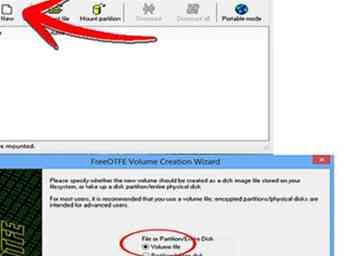 1 Cree un nuevo disco cifrado virtual haciendo clic en el ícono "Nuevo" en la parte superior y siguiendo las instrucciones en el asistente. Seleccione "Volumen basado en archivos" cuando se le solicite
1 Cree un nuevo disco cifrado virtual haciendo clic en el ícono "Nuevo" en la parte superior y siguiendo las instrucciones en el asistente. Seleccione "Volumen basado en archivos" cuando se le solicite - 2 "Montar" el disco haciendo clic en el icono "Montar" en la parte superior.
- Ingresando el nombre de archivo del disco encriptado que acaba de crear y su contraseña.
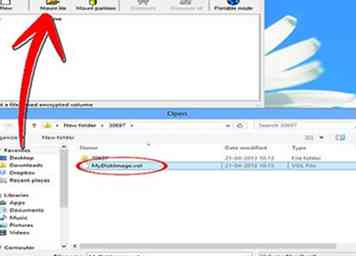
- ¡Entonces aparecerá un nuevo disco en su computadora!
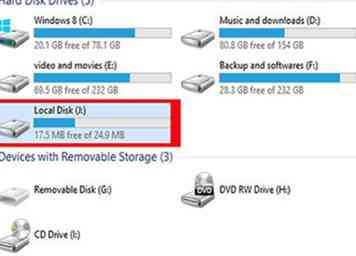
- Ingresando el nombre de archivo del disco encriptado que acaba de crear y su contraseña.
-
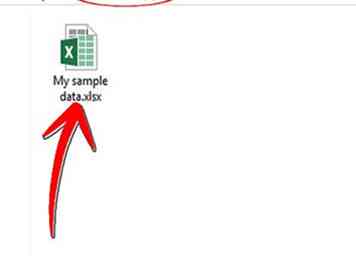 3Llena este disco con tus datos privados
3Llena este disco con tus datos privados -
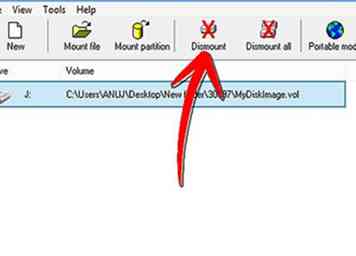 4 Desmontar la unidad cifrada virtual utilizando el elemento "Desmontar" en la barra de herramientas. Esto hará que el nuevo disco desaparezca, asegurando sus datos.
4 Desmontar la unidad cifrada virtual utilizando el elemento "Desmontar" en la barra de herramientas. Esto hará que el nuevo disco desaparezca, asegurando sus datos. -
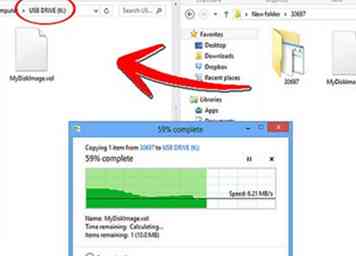 5Mueva la imagen de archivo al CD, DVD, una unidad flash USB, un dispositivo de memoria USB o cualquier otro dispositivo de almacenamiento externo
5Mueva la imagen de archivo al CD, DVD, una unidad flash USB, un dispositivo de memoria USB o cualquier otro dispositivo de almacenamiento externo -
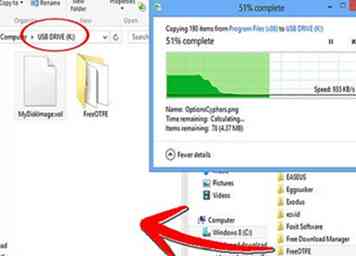 6 Copie los contenidos de C:\ Program Files \ FreeOTFE a la nueva carpeta en su dispositivo de almacenamiento externo (no necesita hacer esto, pero luego puede llevarse una copia del software y usarla en otras computadoras)
6 Copie los contenidos de C:\ Program Files \ FreeOTFE a la nueva carpeta en su dispositivo de almacenamiento externo (no necesita hacer esto, pero luego puede llevarse una copia del software y usarla en otras computadoras) -
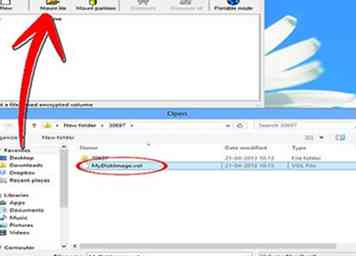 7 Para acceder nuevamente a sus datos privados, simplemente haga clic en el botón "Montar" y especifique el nombre de archivo de la imagen de archivo en su unidad USB y su contraseña. El disco aparecerá de nuevo, y puede usar sus datos.
7 Para acceder nuevamente a sus datos privados, simplemente haga clic en el botón "Montar" y especifique el nombre de archivo de la imagen de archivo en su unidad USB y su contraseña. El disco aparecerá de nuevo, y puede usar sus datos.
Facebook
Twitter
Google+
 Minotauromaquia
Minotauromaquia
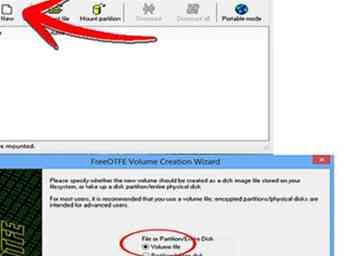 1 Cree un nuevo disco cifrado virtual haciendo clic en el ícono "Nuevo" en la parte superior y siguiendo las instrucciones en el asistente. Seleccione "Volumen basado en archivos" cuando se le solicite
1 Cree un nuevo disco cifrado virtual haciendo clic en el ícono "Nuevo" en la parte superior y siguiendo las instrucciones en el asistente. Seleccione "Volumen basado en archivos" cuando se le solicite 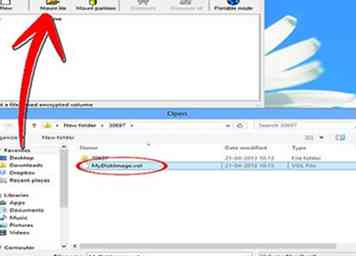
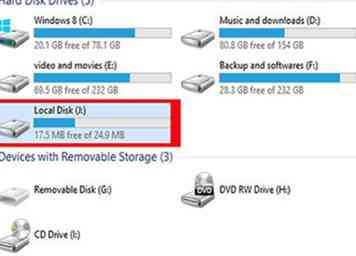
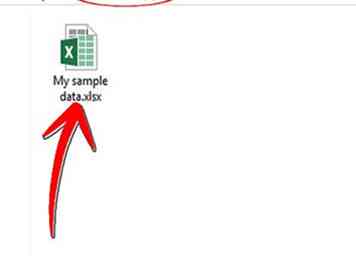 3Llena este disco con tus datos privados
3Llena este disco con tus datos privados 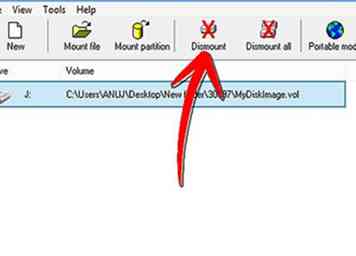 4 Desmontar la unidad cifrada virtual utilizando el elemento "Desmontar" en la barra de herramientas. Esto hará que el nuevo disco desaparezca, asegurando sus datos.
4 Desmontar la unidad cifrada virtual utilizando el elemento "Desmontar" en la barra de herramientas. Esto hará que el nuevo disco desaparezca, asegurando sus datos. 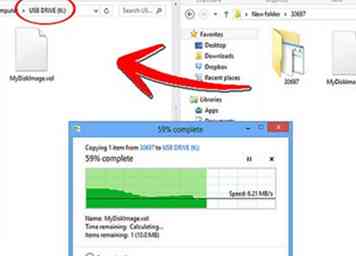 5Mueva la imagen de archivo al CD, DVD, una unidad flash USB, un dispositivo de memoria USB o cualquier otro dispositivo de almacenamiento externo
5Mueva la imagen de archivo al CD, DVD, una unidad flash USB, un dispositivo de memoria USB o cualquier otro dispositivo de almacenamiento externo 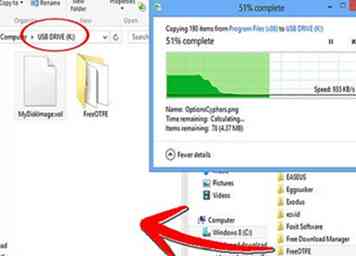 6 Copie los contenidos de C:\ Program Files \ FreeOTFE a la nueva carpeta en su dispositivo de almacenamiento externo (no necesita hacer esto, pero luego puede llevarse una copia del software y usarla en otras computadoras)
6 Copie los contenidos de C:\ Program Files \ FreeOTFE a la nueva carpeta en su dispositivo de almacenamiento externo (no necesita hacer esto, pero luego puede llevarse una copia del software y usarla en otras computadoras)